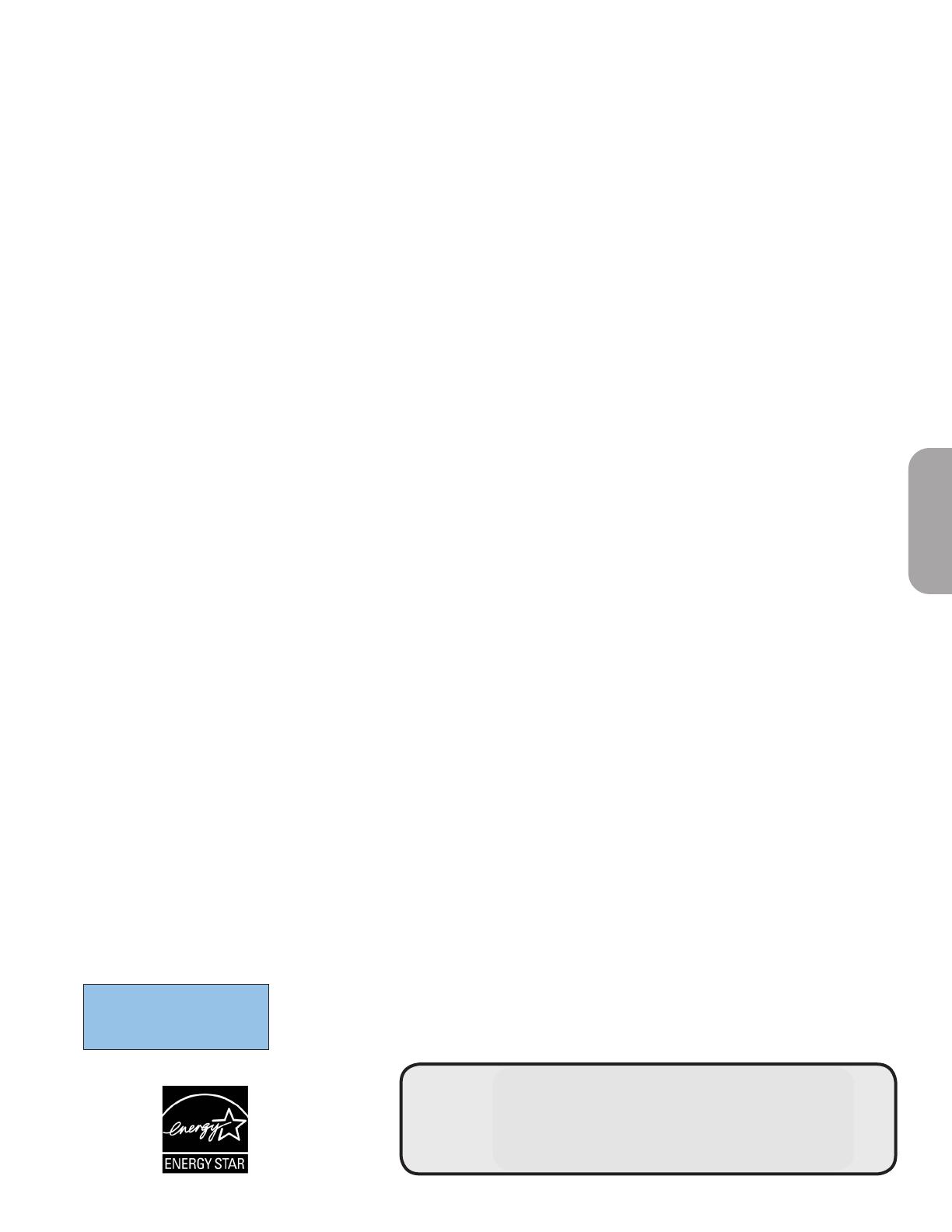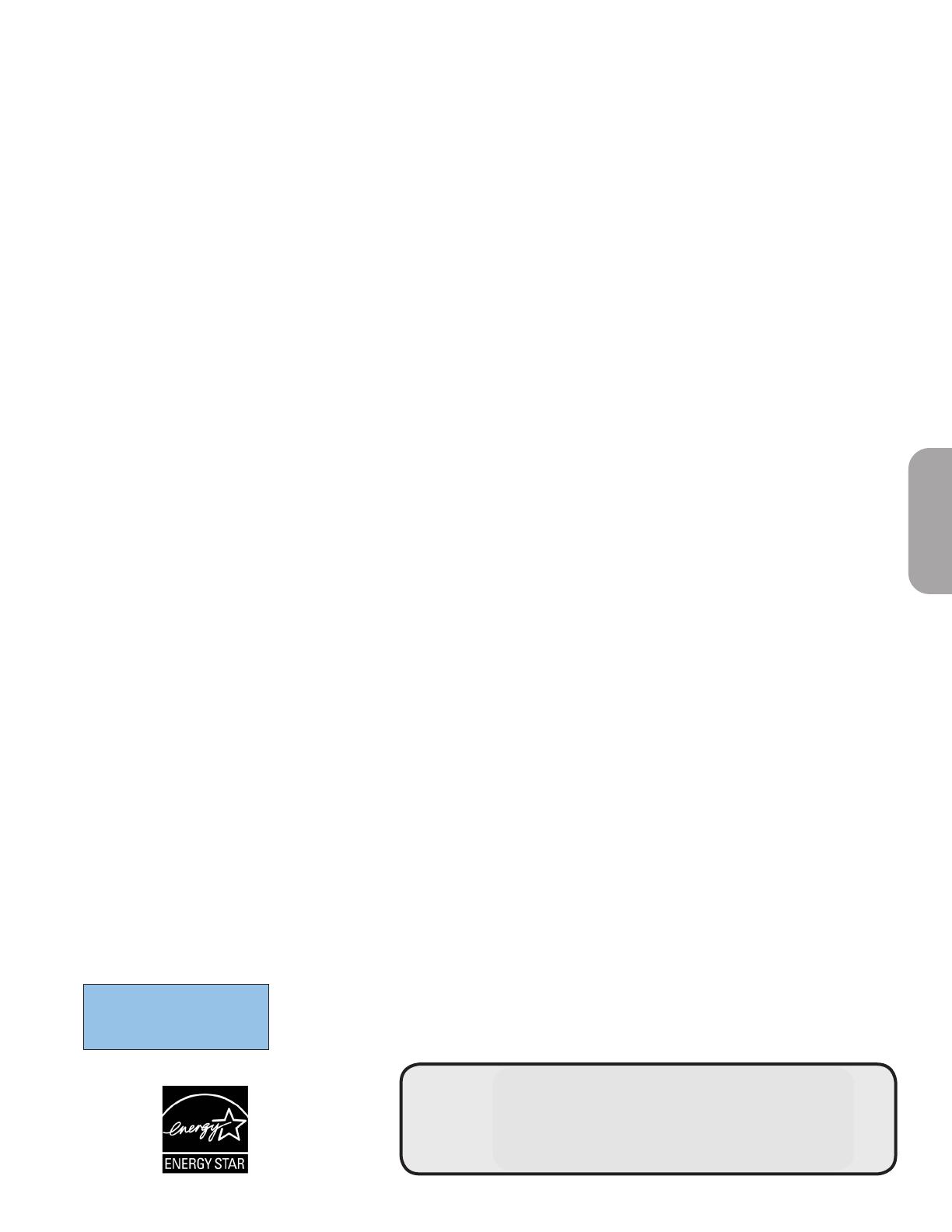
1
Table des matières
Française
Guide de la télévision numérique ................................................... 2
Préparation ........................................................................................... 2
Utilisation de la télécommande ...................................................... 5
Boutons de commande sur le téléviseur ...................................... 6
Mon contenu .....................................................................................................7
Pour utiliser les menus ...................................................................... 7
Introduction ..........................................................................................7
Navigation dans les menus Paramètres ..............................................7
Démo....................................................................................................... 8
Installation ............................................................................................. 8
Sélection de la langue de menu ...........................................................8
Mémorisation des chaînes de télévision ..............................................8
Installation d’une chaîne faible .............................................................9
Mise à niveau logicielle .........................................................................9
Menu Configuration ................................................................................10
Préférences ........................................................................................ 10
- Préférences image/son ................................................................. 10
• Auto Surround ....................................................................... 10
- Options préférentielles ............................................................... 10
• Service de sous-titres ............................................................ 10
• Service de sous-titres numériques ........................................ 11
• Options de sous-titres numériques ...................................... 11
- Préférences de menu ................................................................... 12
• Affichage OSD ........................................................................ 12
• Afficher les alertes (EAS) ....................................................... 12
• Régler/Changer code ............................................................. 12
- Rétablir les réglages AV ............................................................... 12
Source ................................................................................................ 13
Horloge .............................................................................................. 13
- Mode horloge auto ...................................................................... 13
- Chaîne horloge auto .................................................................... 13
- Heure - Jour ................................................................................. 13
- Fuseau horaire ............................................................................. 13
- Heure d’été .................................................................................. 13
Menu TV ...............................................................................................14
Menu Image ........................................................................................ 14
- Auto picture ................................................................................. 14
- Contraste ..................................................................................... 14
- Luminosité .................................................................................... 14
- Couleur ........................................................................................ 14
- Définition ...................................................................................... 14
- Température de couleur ............................................................. 14
- Traitement numérique ................................................................ 14
- Contraste dynamique .................................................................. 14
- Commande DNR (Réduction du bruit numérique)................... 15
- Renforcement des couleurs ........................................................ 15
- Teinte ........................................................................................... 15
- Format d’image ............................................................................ 15
- Active Control ............................................................................. 15
Menu Son ........................................................................................... 15
- Auto Son ..................................................................................... 15
- Volume ........................................................................................ 15
- Équilibre ...................................................................................... 15
- Volume du casque d’écoute ....................................................... 16
- Mode Son .................................................................................... 16
- Audio de rechange...................................................................... 16
- Langue audio numérique ............................................................ 16
- Mono/Stéréo ............................................................................... 16
- Commande AVL (Limiteur de niveau automatique) ................. 16
- Volume Delta .............................................................................. 16
Menu Options .................................................................................... 16
- Sous-titres ................................................................................... 16
- Arrêt programmé ....................................................................... 16
Menu Chaînes .................................................................................... 17
- Verrouiller après ........................................................................ 17
- Verrouillage de chaîne ................................................................ 17
- Verrouillage des classements TV ............................................... 17
- Verrouillage des classements Cinéma ....................................... 18
- Chaînes préférentielles ............................................................... 19
- Téléchargement du tableau de classements .............................. 19
- Verrouillage des classements Région ........................................ 19
- Effacer les classements Région ................................................... 20
Connexion de dispositifs externes ...............................................20
Boîtier de décodage vers téléviseur ................................................. 20
Lecteur DVD/enregistreur DVD à balayage progressif
vers téléviseur .................................................................................... 21
Lecteur DVD/enregistreur DVD/magnétoscope vers téléviseur ... 21
Caméra vidéo/Console de jeux vers téléviseur ............................... 22
Connexions latérales - USB/Casque d’écoute ................................. 22
Récepteur Surround numérique ....................................................... 22
Réalisation de l’installation ................................................................ 23
Navigateur de Multimédia ..............................................................23
Menu du navigateur Multimédia ........................................................ 24
Enregistrement avec un magnétoscope .....................................24
Enregistrement d’un programme de télévision ................................ 24
Sélection des périphériques branchés ........................................25
Boutons de matériel audio et vidéo ............................................25
Astuces de dépannage .....................................................................26
Astuces .................................................................................................27
Glossaire ...............................................................................................28
Spécifications ......................................................................................29
Annexe 1 - Mise à niveau du logiciel du téléviseur Philips avec
une mémoire portable .....................................................................31
Annexe 2 - Format de diaporama pour téléviseur Philips avec
background audio ..............................................................................33
Annexe 3 - Philips TV USB .............................................................35
R Instructions pour appareils en fin de cycle de vie
Philips s’efforce de fabriquer des produits qui ne nuisent pas à l’environnement. Votre nouveau téléviseur est constitué
de matériaux recyclables et réutilisables. Des entreprises spécialisées démontent les téléviseurs arrivés en fin de cycle
de vie pour récupérer les matériaux réutilisables afin de réduire au minimum les déchets.
Veillez à vous défaire de votre ancien téléviseur en respectant les réglementations locales en vigueur.
Soin de l’écran
Voir astuces, p. 28.
R
Recyclage
Votre nouveau téléviseur est constitué de matériaux réutilisables ou
recyclables. Afin de réduire les déchets dans l’environnement, des
entreprises spécialisées recueillent les appareils usagés et les
démontent afin de récupérer tout matériel réutilisable
(renseignez-vous auprès de votre revendeur pour de plus
amples détails).